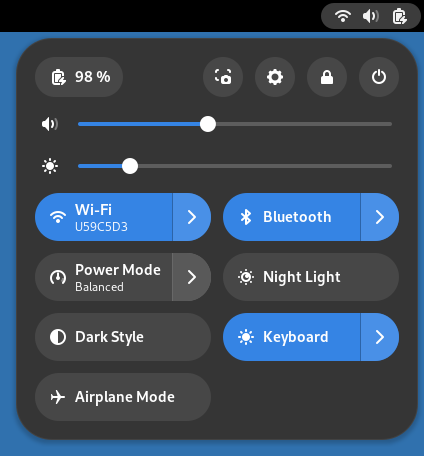一瞥 GNOME 的模樣
GNOME 的介面設計旨在減少阻礙、去除干擾,幫助您更好地完成工作。登入帳號之後就會進入 GNOME,首先映入眼簾的是「概覽」以及頂端列。以下會針對各區功能進行解說。

頂端列是 GNOME 最重要的系統組件,其功能包括啟動應用程式、控制使用中的應用程式視窗、查看行事曆與行程、檢視系統狀態等。點一下系統狀態會開啟系統選單,此處能更改音量或螢幕亮度、連接網路與藍牙、查看電量及電源模式、登出或切換使用者、關閉電源等。
概覽
GNOME 啟動後會自動進入「概覽」畫面。概覽是視窗與工作區的管理器,也是應用程式的啟動器,同時更整合了強大的搜尋功能。您可以直接在此輸入文字,便會立即顯示搜尋結果。支援的搜尋項目包括:應用程式、檔案、資料夾、網頁等。
To access the overview at any time, click the Activities button in the top-left corner, or just move your mouse pointer to the top-left hot corner. You can also press the Super key on your keyboard.
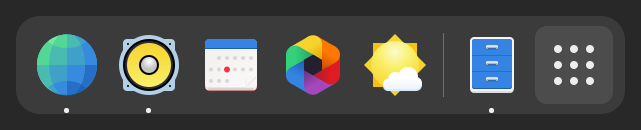
概覽畫面底部有一條名為「Dash」的工具列,Dash 上會顯示已釘選與執行中的應用程式圖示;您可以透過圖示底部是否有小白點來判斷其是否處於執行狀態。若為已釘選的應用程式,點一下圖示便能將其啟動;若為執行中的應用程式,點一下圖示便會顯示已開啟的視窗。您也可以將圖示拖至上方的工作區縮圖來啟動。
在圖示上按下滑鼠右鍵會彈出選單,顯示該應用程式已開啟的所有視窗(執行狀態下),點一下即可切換。您也可以點一下「新視窗」,或是按住Ctrl鍵並點一下「圖示」來開啟新視窗(並非所有應用程式都支援開啟多個視窗);部分應用程式具備功能捷徑,能直接從選單快速執行特定動作。
概覽畫面中央會看到目前的工作區中,所有執行中的應用程式視窗與即時縮圖,點一下縮圖便能切換至對應的視窗。上方的工作區縮圖則可以切換至不同工作區進行查看。
點一下 Dash 上的網格圖示(看起來像九個點)便會顯示所有已安裝的應用程式。點一下圖示,或是將圖示拖至上方的工作區縮圖中便能執行應用程式。您也能將圖示拖至 Dash 將其設為喜愛的應用程式;喜愛的應用程式會一直顯示在 Dash 上方便您使用。
時鐘、行事曆與行程
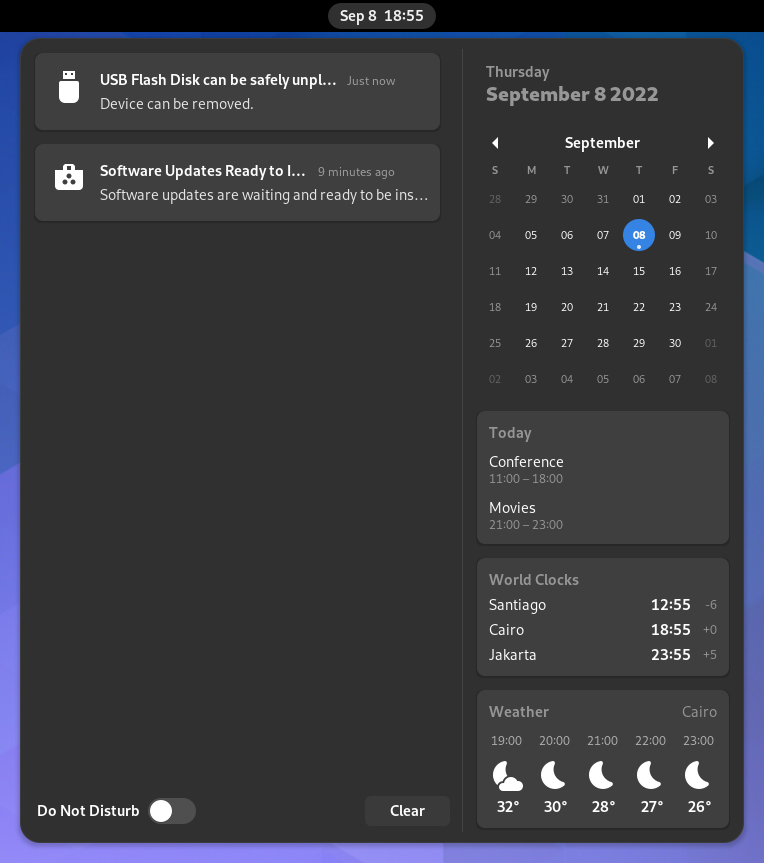
Click the clock on the top bar to see the current date, a month-by-month calendar, a list of your upcoming appointments and new notifications. You can also open the calendar by pressing Super+V. You can access the date and time settings and open your full calendar application directly from the menu.
螢幕鎖定畫面
當您手動將螢幕鎖定時,或是閒置時間過長造成螢幕自動鎖定的情況下,均會顯示螢幕鎖定畫面。這是為了保護您的桌面不會被他人使用。螢幕鎖定畫面會顯示日期與時間、電量狀態與網路狀態等,應用程式傳送的通知也會顯示於此。
視窗列表
GNOME 和其他桌面環境最大的不同之處在於:將顯示所有視窗的視窗列表去除,讓您專住在當下的工作上而不會分心。